作成日:2021年9月22日
更新日:2025年6月13日
■概要
Spotlight on SQL Server Enterprise(以下、Spotlight)では、複数のレポーティング機能が用意されています。
ここではレポーティング機能を使用するために、過去データを蓄積するためのSpotlight Statistics Repositoryを構成する手順を記載します。
■構成手順
1) Spotlightを起動し、Configure(①)をクリック後、Diagnostic Server(②)をクリックする。

2) Connect to a Diagnostic Server画面でSpotlight Statistics Repositoryをクリックする。
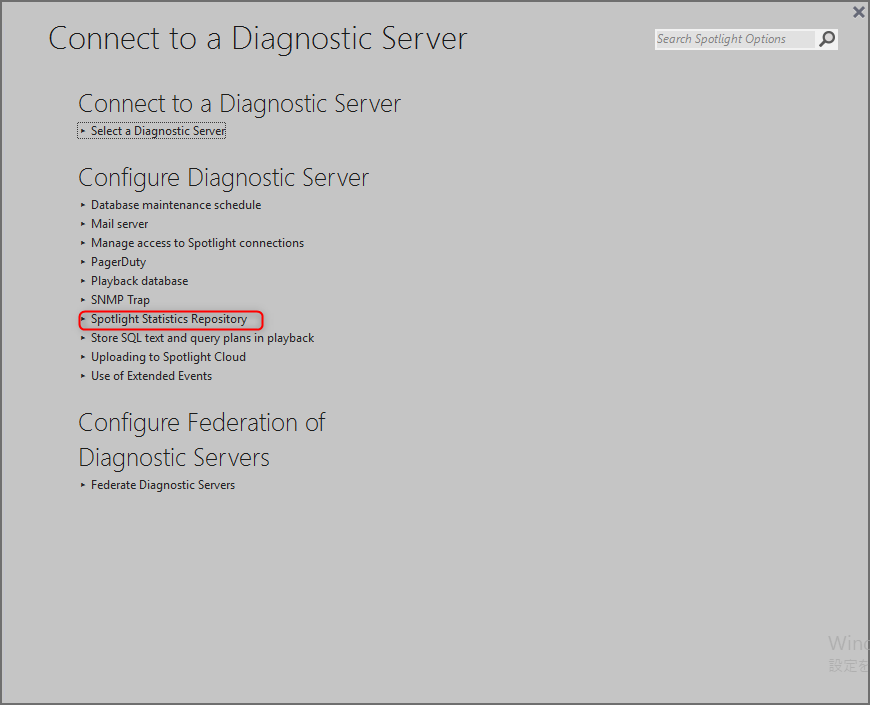
3) Spotlight Statistics Repository画面で、以下の情報を入力し、Createボタンを押下する。
Instance :”ホスト名\インスタンス名”の形式で記載(インスタンス名がデフォルトのMSSQLSERVERの場合はホスト名のみ記載する)
Database :SpotlightStatisticsDatabaseの名称を指定(任意)
ここでは、Instanceに”W162MS3S”、Databaseはデフォルトの名称を指定する。
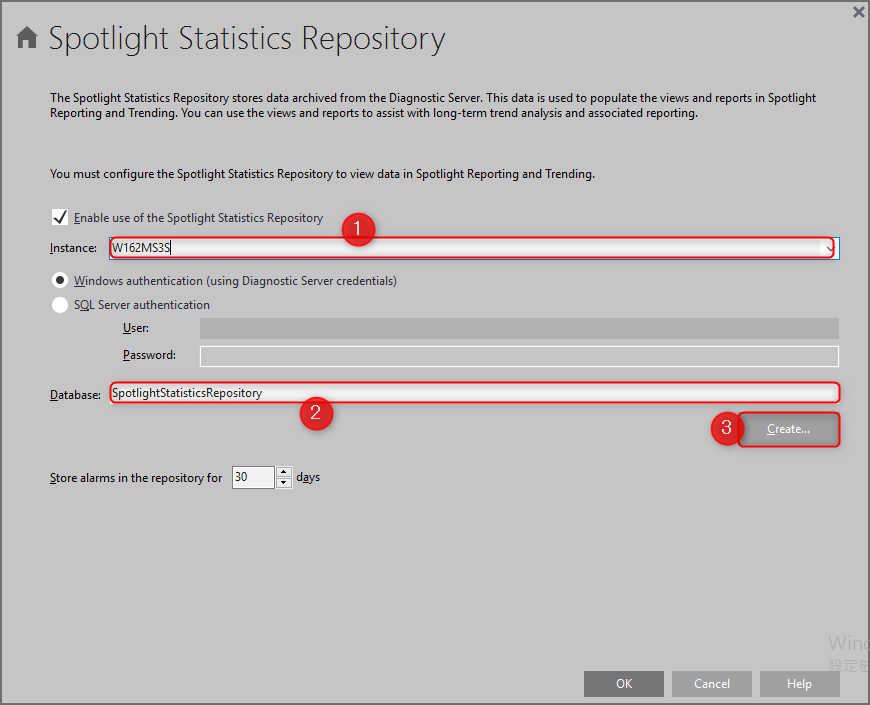
4) Create Spotlight Statistics Repository Database画面で、対象のSQL Serverインスタンスへの接続情報を入力し、Createボタンを押下する。
Windows Authentication :OSにログオンしているユーザでの認証
SQL Server Authentication :指定したユーザ/パスワードでの認証
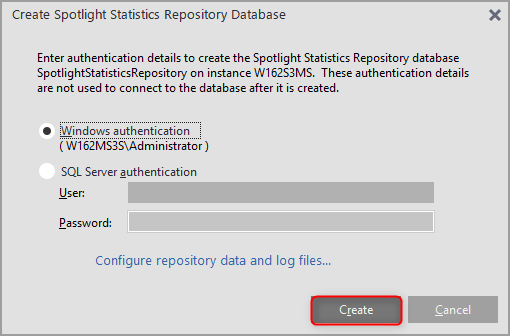
5) Spotlight Statistics Repositoryの作成が成功された旨のメッセージが表示されたら、OKボタンを押下する。

6) Spotlight Statistics Repository画面に戻るので、以下の情報を入力し、OK(⑥)ボタンを押下する。
①Statistics Repository有効化 :チェック入れる
②インスタンス名 :既に入力されているのでそのまま
③接続情報 :Windows認証かSQL Server認証のどちらかを入力
④Spotlight Statistics Repository名 :既に入力されているのでそのまま
⑤レポート用の情報保持期間 :ここではデフォルトの30日を指定(変更可)
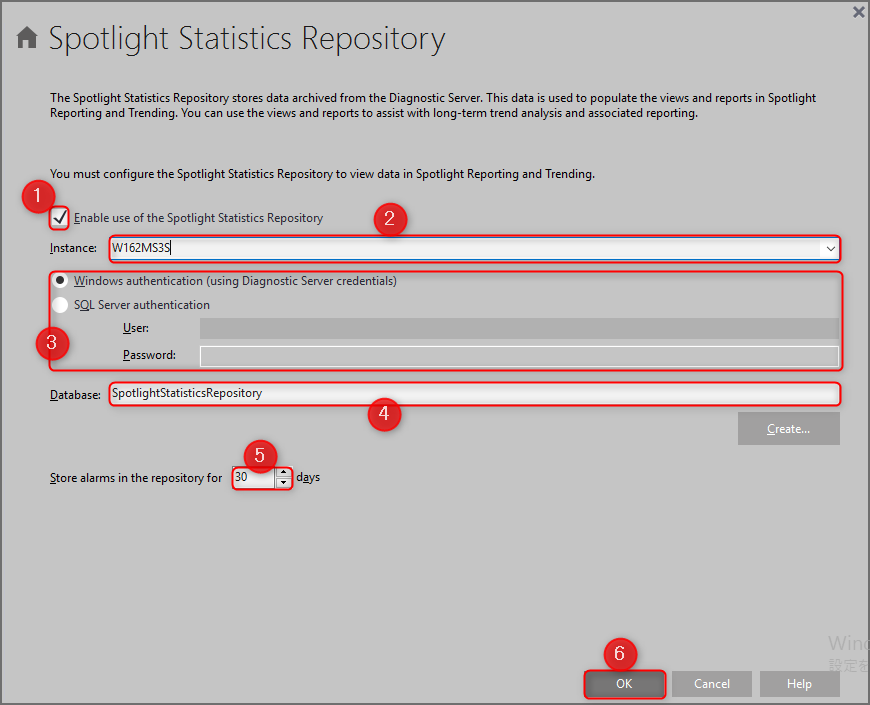
7) Connect to a Diagnostic Server画面に戻るので、右上の×ボタンをクリックし、終了する。
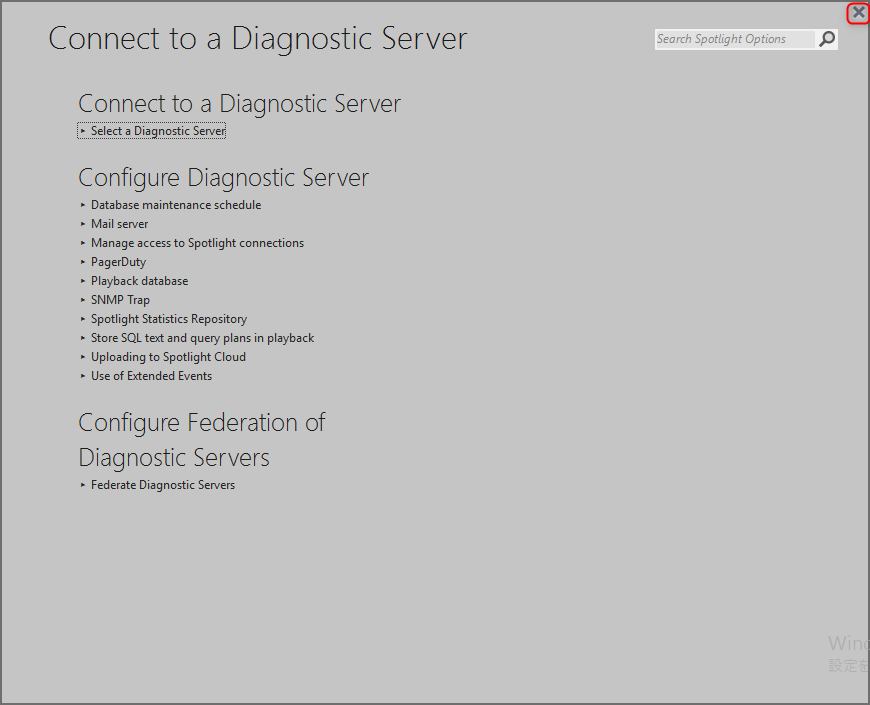
以上で、Spotlight Statistics Repositoryの構成手順は終了です。
以下のTipsもあわせてご活用ください。
- Spotlight導入要件
- Spotlight on SQL ServerでT-SQLを監視する方法
- SQLを自動チューニングできるSQL Optimizer 利用手順
- 実データに即したデータを生成できるData Generate手順
- SQL Server Management Studio(SSMS)とToadの連携
Toadは30日間、フル機能で無償トライアルも可能です。
Toadに少しでも興味を持っていただけたなら、是非次のページもご参照ください。
・トライアルのご依頼はこちら
・Spotligh概要ページはこちら
・Spotlight on Oracle機能紹介ページはこちら
・Spotlight on SQL Server機能紹介ページはこちら
・Toad概要ページはこちら
・Toad for Oracle機能紹介ページはこちら
・Toad for SQL Server機能紹介ページはこちら
・Toadの製品紹介資料ダウンロードはこちら
